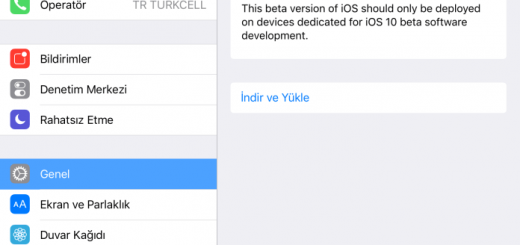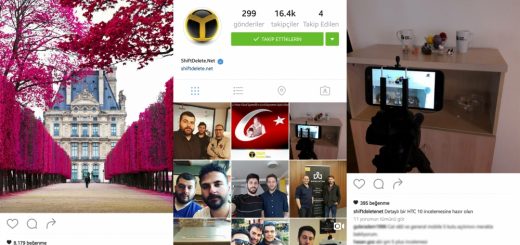iPhone Ram Boşaltma
Bu yazımızda telefonunuzu yeniden başlatmaya gerek kalmadan iPhone Ram Boşaltma, Ram Temizleme işlemini nasıl yapacağınızı anlatacağız.
iPhone ve iPad cihazlarımız uzun süre açık kaldıklarında bir süre sonra bazı sorunlarla karşılaşmaya başlarız. Akıllı telefonların yavaşlamasının en büyük nedenlerinden bir tanesi RAM’in şişmesidir. RAM temzilenmediğinde telefonda yavaşlamaya neden olmaktadır. İOS cihazları RAM konusunda diğer cihazlara göre daha başarılı olsada bazen RAM’in temizlenmesi gerekmektedir.
iPhone Ram Boşaltma Nasıl Yapılır ?
iPhone’unuz yeniden başlatıldığında RAM (bellek) otomatik olarak silinir, ancak hızlandırmak ve bellek sorunlarını gidermek için iPhone’unuzu yeniden başlatmanız gerekmez. iPhone’unuz bir uygulamadayken çökerse, bu basit ipuçlarıyla normal hale getirmenize getirebilirsiniz.
Yeniden Başlatmatmadan Ram Boşaltma
Yukarıda belirtildiğim gibi iPhone’unuzu kapatıp açtığınızda hafızanız silinir. Bu sebeple iPhone’unuz çöktüğünde, yeniden başlatmanız neredeyse her zaman denediğiniz ilk yöntemdir. Bununla birlikte, iPhone’unuz yanıt vermekte yavaşsa ya da kilitleniyorsa bu yöntemi mutlaka denemelisiniz.
Force Reebot
*Bu, iPhone 4’ten sonraki bütün iPhone’ları kapsar.
*iPhone’unu kilitli değilken güç (uyku/yandırma ) tuşuna basılı tutun.Kapat yazısı çıkınca güç tuşunu bırakın ve normal ekrana dönene kadar ana ekran tuşuan basılı tutun.
Not: Uyku / Uyandırma düğmesi, daha eski bir iPhone kullanıyorsanız resimde gösterilenden farklı bir yerde olabilir.
iPhone’unuz genelde yavaşsa bazı ayarlarınızı değiştirmeniz iyi bir fikir olabilir. Özellikle iPhone 4 veya iPhone 5 gibi daha eski bir iPhone modeliniz varsa, cihazınızın ömrünü uzatan sonraki üç ipucunu uygulayın.
Arka Plan Uygulaması Yenile’yi Kapat
Arka Planda Uygulama Yenilemesi, iPhone’unuzu yavaşlatmaya konusunda birincil suçlu. Bunun nedeni, iPhone’unuzun arka planında açık olan uygulamalar için sürekli yenilenmek için bellek harcar. Bu işlev iPhone’unuzun pil ömrünü de tüketecektir. Bazı uygulamalar için, fitness giyilebilir cihazınızla eşleşen uygulama gibi cihazları kullanmaya devam etmeniz gerekebilir. Ancak belirli uygulamalar için Arka Planda Uygulama Yenileme işlevini seçerek kapatabilir veya tamamen kapatabilirsiniz. Bunu iPhone veya iPad’de yapmak için:
* Ayarlar Uygulamasını açın.
* Genel’e dokunun.
* Arka Plan Uygulamasını Yenile’yi seçin.
* Tamamıyla kapatmak için Arka Plan Uygulaması Yenile’yi devre dışı bırakın.
* Arka planda hangi uygulamaları yenileyebileceğini seçmek için işlevi açık bırakın ancak altındaki uygulamalar listesine gidin ve işleve ihtiyaç duymayan tüm uygulamalar için Arka Plan Uygulamasını Yenile’yi devre dışı bırakın.
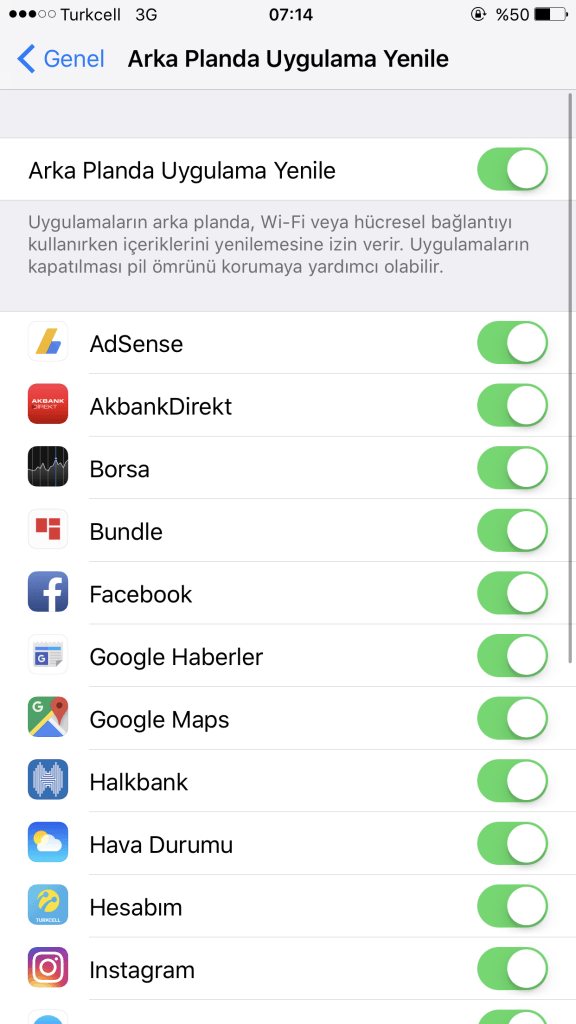
* Örneğin, bilgilerimin güncel kalabilmesi için Fitbit uygulamamın arka planda yenilenmesine izin veriyorum. Ancak kullanmadığım zamanlarda arka planda çalışmak için Facebook, Safari veya hemen hemen başka herhangi bir uygulamaya ihtiyacım yok.
Facebook, Youtube, Google’da Arama Geçmişi Temizleme
Kaldırılan Programların Artıkları Nasıl Temizlenir?
Animasyonları Kapat Hareketi Azaltın
iPhone’unuz, cihazınızda gezinirken bir sayfadan diğerine kesintisiz geçişler yapmak için çalışan küçük animasyonlara sahiptir. Reduce Motion’ı açıp, animasyonları kapatana kadar muhtemelen farketmezsiniz. Reduce Motion’ı açtığınızda, iPhone günlük görevlerinizi yaparken daha az bellek ve pil ömrü kullanır. iPhone veya iPad’de animasyonları kapatmak için:
* Ayarlar uygulamasını açın.
* Genel’e dokunun.
* Erişilebilirlik seçeneğini seçin.
* Hareketi Azalt’a dokunu
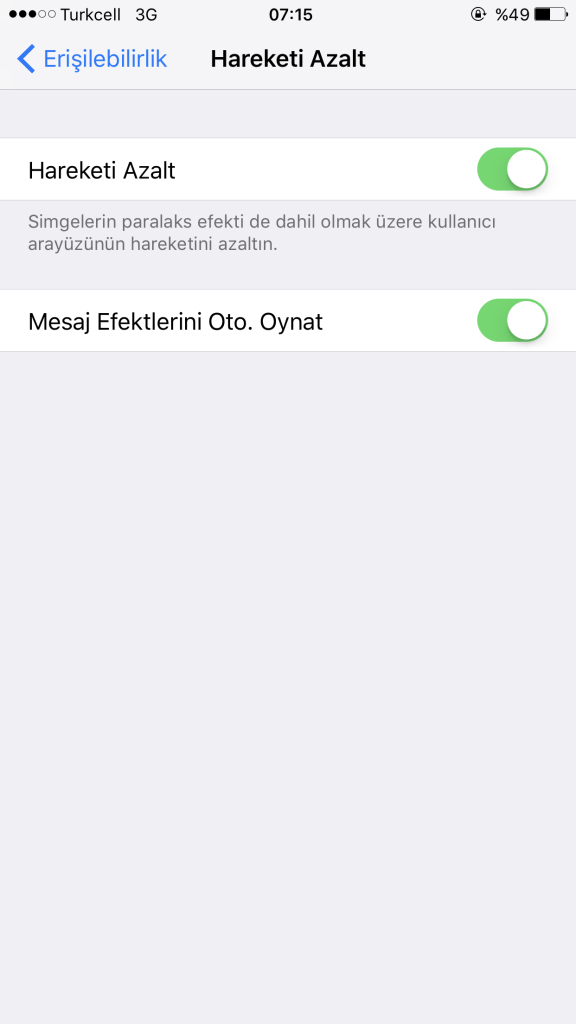
Mesajlarınızı Temizleyin
Büyük eklentilere sahip eski mesajların ne kadar çok bellek işgal ettiğine şaşıracaksınız. Arkadaşlarınızla gif’ler, resimler, videolar veya uzun mesajlar gönderiyorsanız bunları saklamak için gereken bellek oldukça fazladır.
Bu nedenle iMesajlarınızı tekrar tekrar temizlemek iyi bir şeydi. Ancak, her ay mesajlarınızı silmeyi size kim hatırlatacak? Bunun için iPhone’unuzun 30 Gün veya 1 yıldan daha eski iletileri silmesini sağlayan ayarını değiştirebilirsiniz.
* Ayarlar uygulamasını açın.
* Mesajlar’a dokunun.
* Mesaj Geçmişi altında Mesajları Tut öğesine dokunun.
* 30 Gün, 1 Yıl ve Sonsuza kadar yazan bir liste görürsünüz.
* Yavaş bir iPhone hızlandırmaya çalışıyorsanız, 30 Gün seçeneğini seçmenizi öneririm.
Bununla birlikte, 30 Günlük seçeneğini belirlerseniz, geri dönüp bundan daha eski mesajlara bakamazsınız.